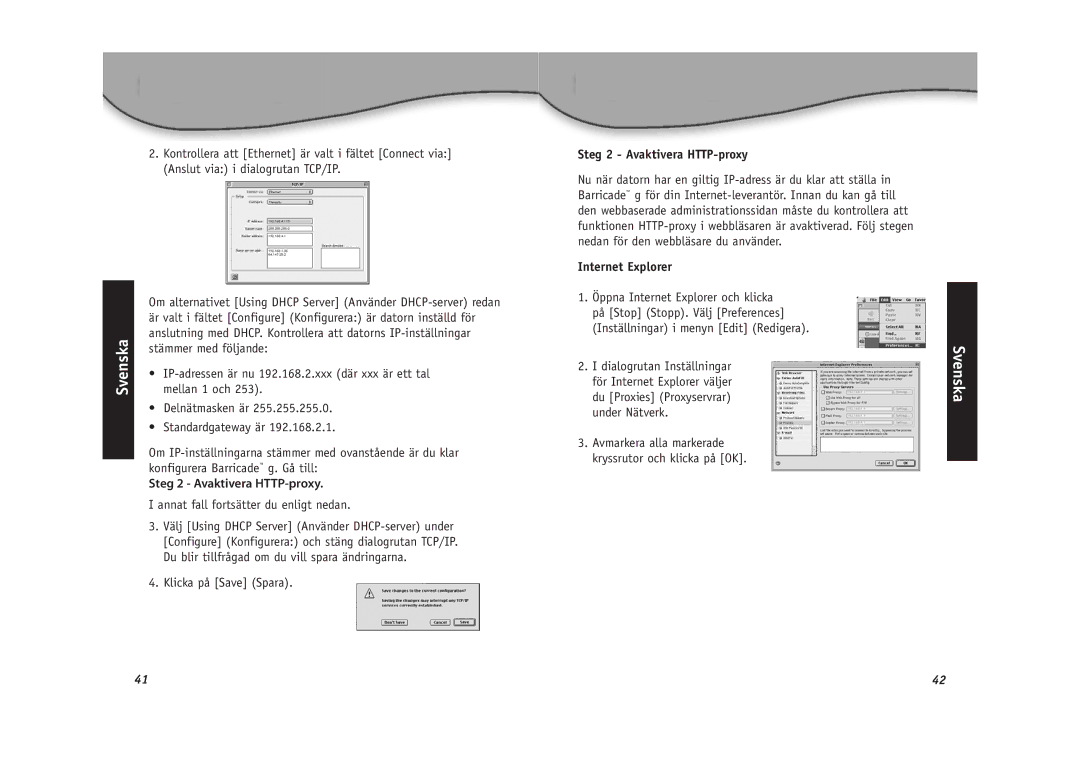Svenska
2.Kontrollera att [Ethernet] är valt i fältet [Connect via:] (Anslut via:) i dialogrutan TCP/IP.
Om alternativet [Using DHCP Server] (Använder
•
•Delnätmasken är 255.255.255.0.
•Standardgateway är 192.168.2.1.
Om
Steg 2 - Avaktivera
I annat fall fortsätter du enligt nedan.
3.Välj [Using DHCP Server] (Använder
4.Klicka på [Save] (Spara).
Steg 2 - Avaktivera HTTP-proxy
Nu när datorn har en giltig
Internet Explorer
1.Öppna Internet Explorer och klicka på [Stop] (Stopp). Välj [Preferences] (Inställningar) i menyn [Edit] (Redigera).
2.I dialogrutan Inställningar för Internet Explorer väljer du [Proxies] (Proxyservrar) under Nätverk.
3.Avmarkera alla markerade kryssrutor och klicka på [OK].
Svenska
41 | 42 |